Wenn Sie Ihren Safari-Verlauf auf Ihrem iPhone oder iPad löschen möchten, aber die Schaltfläche "Verlauf und Websitedaten löschen" ausgegraut ist, sind Sie nicht allein. Es gibt mehrere Gründe, warum dies passieren kann, und es gibt auch mehrere Möglichkeiten, das Problem zu beheben.
In diesem Artikel erfahren Sie, warum Safari Verlauf löschen auf iPhone geht nicht, und wir bieten Ihnen 6 beste Möglichkeiten, das Problem "Safari Verlauf löschen geht nicht" zu beheben.
Safari Verlauf löschen geht nicht?
Mit iPhone Cleaner App Umate Pro können Sie Safari Verlauf vollständig löschen und bis zu 30+ Junk-Dateien mit 1 Klick renigen. (iOS 16/17 unterstützt)
Gratis Download- Warum Safari Verlauf löschen geht nicht?
- 6 Tipps zur Lösung: iPhone/iPad/Mac Safari Verlauf löschen geht nicht
- 1. Kindersicherung deaktivieren
- 2. Safari Synchronisierung mit iCloud deaktivieren
- 3. Safari cookies blockieren iPhone
- 4. Neustart des iPhone Erzwingen
- 5. Netzwerkeinstellungen und Alle Einstellungen zurücksetzen
-
6. Beste Möglichkeit mit iOS Cleaner App (einfach und effektiv)

- FAQ - Safari Verlauf lässt sich nicht löschen
Warum Safari Verlauf löschen geht nicht?
Nach Prüfung der Benutzerprobleme haben wir festgestellt, dass der wahrscheinlichste Grund, warum Safari Suchverlauf löschen geht nicht, darin liegt, dass die Schaltfläche "Verlauf und Websitedaten löschen" ausgegraut ist.
Warum ist die Schaltfläche "Verlauf und Standortdaten löschen" ausgegraut?
Wenn es keine Verlaufs- oder Websitedaten zu löschen gibt, wird die Schaltfläche grau angezeigt. Die Schaltfläche kann auch grau erscheinen, wenn Sie unter Webinhalte in Bildschirmzeit Inhaltsbeschränkungen aktiviert haben.
In anderen Fällen liegt es einfach an einem iOS-Systemfehler.
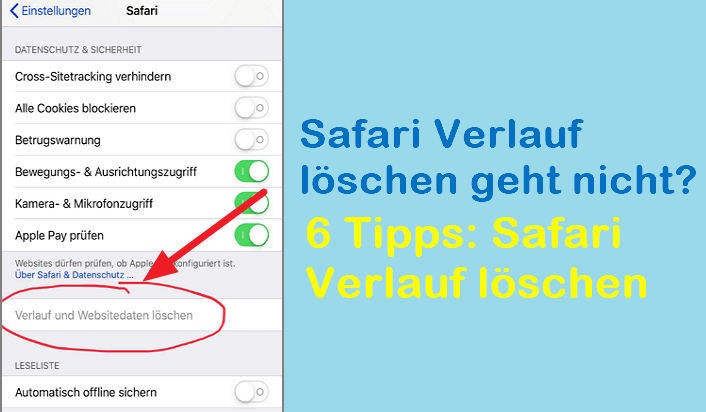
Tipp:
Wir beginnen mit der Behebung des Problems „Safari Suchverlauf löschen geht nicht“. Wenn Sie Ihren Safari Verlauf automatisch löschen möchten, können Sie direkt zum letzten Teil übergehen und ein Tool verwenden, um dies effektiv zu tun.
6 Tipps zur Lösung: iPhone/iPad/Mac Safari Verlauf löschen geht nicht
Die mögliche Ursache für dieses Problem „Safari Verlauf lässt sich nicht löschen“ ist die Einschränkung des iPhone. Sie können Lösung 1 prüfen, um dieses Problem zu lösen. Wir geben Ihnen noch 5 weitere Tipps, die Ihnen bei der Lösung dieses Problems „Safari Verlauf kann nicht gelöscht werden“ helfen. Lesen Sie weiter!
1 iPhone Safari Verlauf löschen geht nicht - Kindersicherung deaktivieren
Wenn Sie Bildschirmzeit verwendet haben, um den eingeschränkten Webzugriff zu aktivieren, ist die Option „Verlauf und Websitedaten löschen“ ausgegraut. Hier erfahren Sie, wie Sie sie deaktivieren und Safari Suchverlauf löschen können.
Schritt 1: Öffnen Sie Einstellungen und tippen Sie auf Bildschirmzeit.
Schritt 2: Klicken Sie auf Beschränkungen.
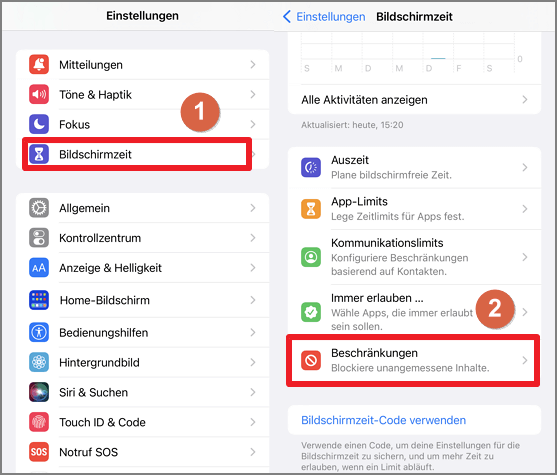
Schritt 3: Sie können die Einschränkungen deaktivieren, um diese Option vollständig auszuschalten, oder Sie klicken auf Inhaltsbeschränkungen.
Schritt 4: Klicken Sie auf Webinhalt und dann auf Unbeschränkt.
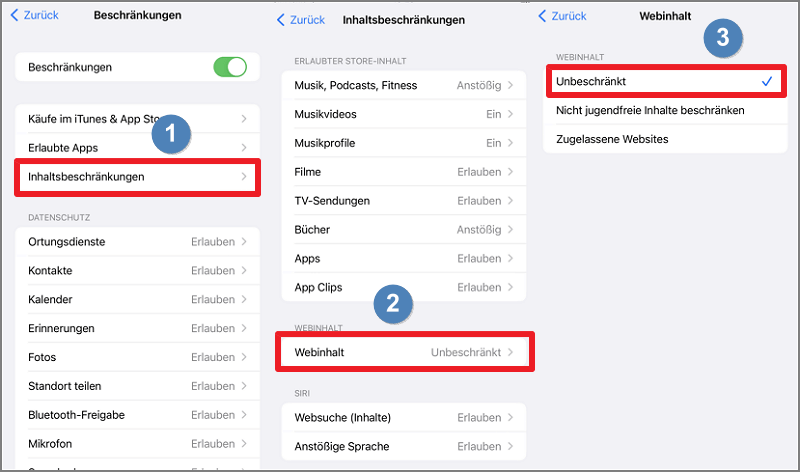
Sie können nun zur Safari-App unter Einstellungen zurückkehren und sehen, dass die Option Safari Verlauf löschen nicht mehr ausgegraut ist.
2 Safari Synchronisierung mit iCloud deaktivieren und Safari Verlauf löschen
Wenn Safari Verlauf lässt sich nicht löschen, müssen Sie Ihre iCloud-Synchronisierungseinstellungen überprüfen. Wenn Sie iCloud verwenden, werden Ihre Lesezeichen, Ihre Leseliste und Ihr Browserverlauf auf allen Ihren Apple-Geräten synchronisiert.
Dies sollte kein Problem sein, aber die iCloud-Synchronisierung führt manchmal dazu, dass Objekte in Ihrem iPhone- oder iPad-Verlauf wieder auftauchen.
Schritt 1: Gehen Sie zu Einstellungen > [Ihr Name] > iCloud > Safari deaktivieren.
Schritt 2: Wenn Safari bereits deaktiviert wurde, aktivieren Sie es > klicken Sie auf Zusammenführen > deaktivieren Sie es wieder.
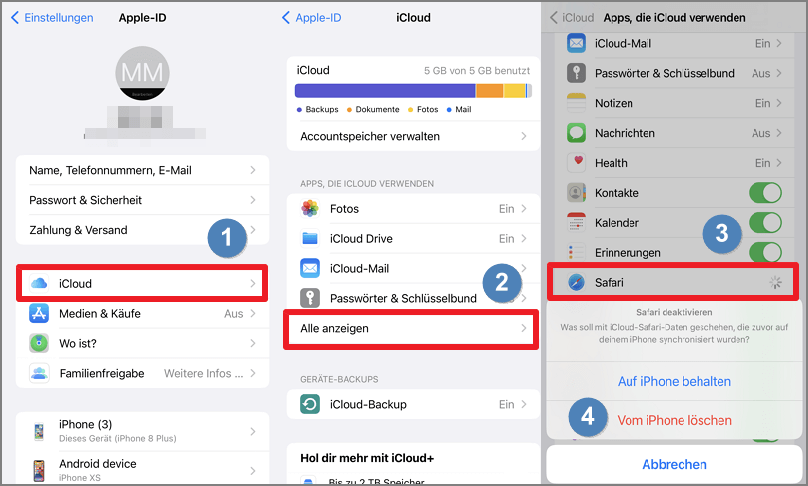
Schritt 3: Tun Sie dasselbe für alle Geräte, die mit iCloud verbunden sind. (Gehen Sie auf Ihrem Mac zu Systemeinstellungen > iCloud > Safari).
Schritt 4: Löschen Sie jetzt den Safari-Verlauf für jedes Gerät.
3 Safari Verlauf löschen auf iPhone/iPad geht nicht - Cookies blockieren
Das Löschen des Safari-Verlaufs löscht nicht die in Cookies gespeicherten Daten, wie z.B. Anmeldeinformationen, Site-ID und Passwort. Wenn Sie Cookies blockieren möchten:
Schritt 1: Gehen Sie zu Einstellungen > Safari > Alle Cookies blockieren.
Schritt 2: Wählen Sie „Alle blockieren“.
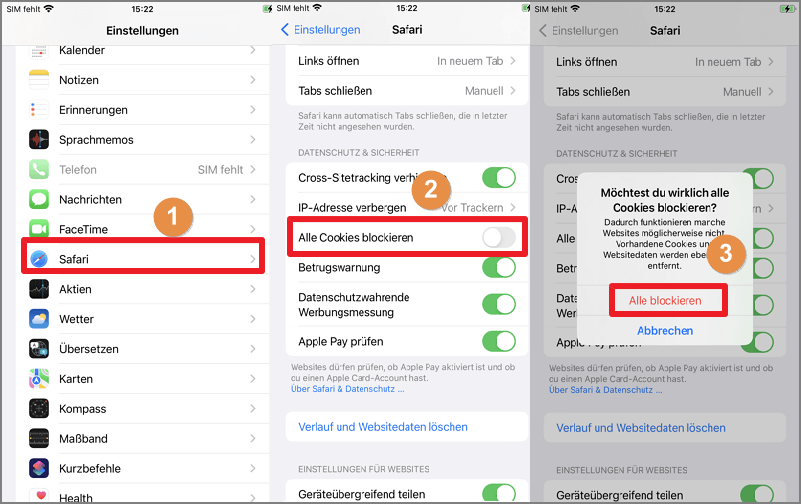
4 Safari Suchverlauf löschen geht nicht? Neustart des iPhone Erzwingen
Manchmal funktioniert keiner dieser Schritte, um Safari Suchverlauf zu löschen. Wir empfehlen Ihnen, Ihr iPhone zwangsweise neu zu starten. Um dies zu tun :
Für iPhones iPhone 6s oder iPhone SE (1. Generation): Drücken Sie die Home-Taste und die Standby-Taste, bis das Apple-Logo erscheint.
Neustart des iPhone 7 erzwingen: Halten Sie die Leiser-Taste und die Standby-Taste gleichzeitig gedrückt. Wenn das Apple-Logo erscheint, lassen Sie beide Tasten los.
Für iPhones 8/8 Plus/X und neuere Modelle: Drücken Sie die Taste "Lauter" und lassen Sie sie los. Drücken Sie dann schnell die Taste "Leiser" und lassen Sie sie los. Drücken und halten Sie schließlich die Seitentaste, bis Sie das Apple-Logo sehen.

Sie können auch diese Videoanleitung sehen, um iPhone Neustart zu erzwingen.
5 Netzwerkeinstellungen und Alle Einstellungen zurücksetzen
Wenn der Neustart Ihres iPhones das Problem beim Safari Browserverlauf Löschen immer noch nicht behebt, versuchen Sie, die Netzwerkeinstellungen zurückzusetzen und alle Einstellungen auf Ihrem Gerät zurückzusetzen. Gehen Sie wie folgt vor:
- Gehen Sie zu Einstellungen > Allgemein > iPhone übertragen/zurücksetzen > Zurücksetzen > Netzwerkeinstellungen.
- Oder gehen Sie zu Einstellungen > Allgemein > iPhone übertragen/zurücksetzen > Zurücksetzen > Alle Einstellungen zurücksetzen.
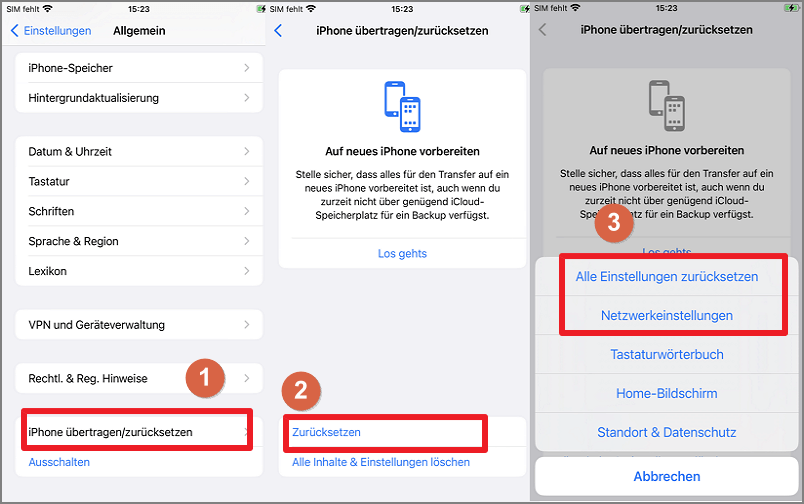
Ich hoffe, Sie haben das Problem "Safari Verlauf löschen nicht möglich" bereits gelöst. Wenn das bei Ihnen nicht funktioniert, finden Sie hier eine einfachere und umfassendere Möglichkeit, Verlauf auf Safari zu löschen.
6 Safari Verlauf nicht löschbar - Effektive Methode mit iOS Cleaner App
Möchten Sie vollständig iPhone Verlauf in Safari löschen? Sie möchten vielleicht nicht, dass andere Personen den Safari-Verlauf auf Ihrem Gerät kennen und müssen ihn zu 100% unwiederbringlich scannen. In diesem Fall benötigen Sie ein iOS-Datenlöschprogramm eines Drittanbieters, um Verlauf von Safari zu löschen.
Das Tool Apple Cleaner iMyFone Umate Pro kann Ihnen helfen. Mit diesem zuverlässigen Tool können Sie versteckte Daten dauerhaft löschen und sie unwiederbringlich machen.
Hauptmerkmale von iMyFone Umate Pro:
- Hilft Ihnen, Safari-Cache, Cookies und Verlauf dauerhaft und unwiederbringlich zu löschen.
- Kostenloses Scannen, um Safari-Verläufe zu finden und zu löschen, die zuvor manuell gelöscht wurden, aber noch auf Ihrem iPhone wiederherstellbar sind.
- Löschen Sie private Fragmente, die viele Drittanbieter-Apps hinterlassen, sowie unnötige Daten wie iPhone Systemdaten, iPhone Downloads und WhatsApp Chats, die Speicherplatz belegen.
- Zeigen Sie eine Vorschau an und wählen Sie private Daten auf dem iPhone aus, die Sie vollständig löschen möchten.
- Unterstützt alle Modelle von iPhone und iPad, perfekt angepasst an Windows und Mac.
So kann man Suchverlauf Safari löschen mit iMyFone Umate Pro
Schritt 1: Laden Sie iMyFone Umate Pro herunter und installieren Sie es auf Ihrem Computer.
Schritt 2: Schließen Sie Ihr Gerät an Ihren Computer an und starten Sie Umate Pro. Klicken Sie auf Private Daten löschen. Klicken Sie auf Scannen und warten Sie, bis der Scan abgeschlossen ist.
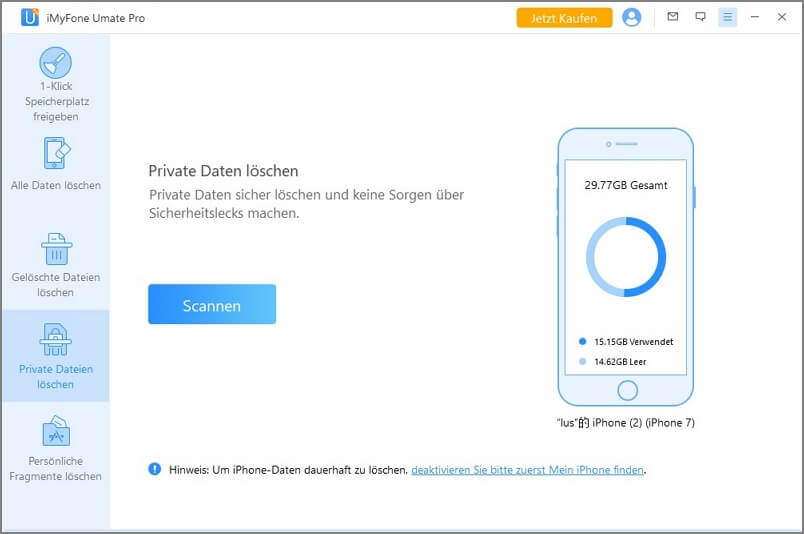
Schritt 3: Als nächstes wird eine Liste der gescannten Daten angezeigt. Wählen Sie in der Liste die mit Safari verbundenen privaten Daten aus und klicken Sie auf Löschen.
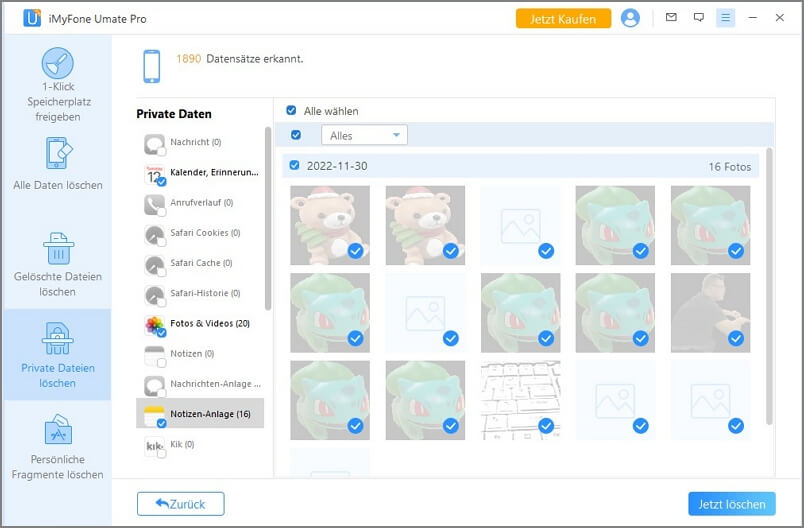
FAQ - Safari Verlauf lässt sich nicht löschen
1Kann man wirklich Safari Browser Verlauf löschen?
Safari iPhone Verlauf Löschen allein ist nicht genug. Im Browser kann der Browserverlauf gelöscht werden. Aber die Spuren sind immer noch nachvollziehbar. Windows speichert die Adressen unsichtbar zwischen.
2Was passiert, wenn Sie den Apple Safari Verlauf löschen?
Dies löscht den Browserverlauf auf allen Geräten, auf denen Sie die Synchronisierung aktiviert und sich bei Chrome angemeldet haben. Sie können auch die Ansicht "Suchen" deaktivieren. Unabhängig davon können Sie auch Ihren Google-Suchverlauf aus Ihrem Konto löschen.
3Wie löscht man den Verlauf auf Safari Mac?
Starten Sie den Browser auf dem Mac. Klicken Sie oben in der Menüleiste auf "Verlauf". Wählen Sie "Verlauf löschen". Im Dropdown-Menü können Sie nun angeben, aus welchem Zeitraum die Daten entfernt werden sollen - zum Beispiel "letzte Stunde".
Fazit
Es gibt immer wieder Benutzer, den iPhone/iPad Safari Verlauf löschen geht nicht. Eigentlich ist Verlauf auf Safari Löschen gar nicht so kompliziert. Neben den 6 oben genannten Methoden kann iMyFone Umate Pro den gesamten Cache-Dateien und Verlauf Safari iPhone löschen mit nur einem Klick! Laden Sie Apple Cleaner iMyFone Umate Pro kostenlos herunter und probieren Sie jetzt aus!

